Как да използвате Dual Messenger на телефони Samsung Galaxy
разни / / April 23, 2022
Dual Messenger, както подсказва името, ви позволява да стартирате две копия на приложение за съобщения. Това е много необходима функция за тези, които искат да управляват личен и професионален профил за съобщения на едно и също устройство. Повечето OEM производители не предлагат приложения за клониране като вградена функция. Но ако имате телефон Samsung Galaxy, имате късмет.
Телефоните на Samsung Galaxy се предлагат с функцията Dual Messenger. Така че не е нужно да търсите приложения на трети страни, които също могат да откраднат вашите данни. В това ръководство ще ви помогнем да настроите и използвате функцията Dual Messenger на вашия телефон Samsung Galaxy.
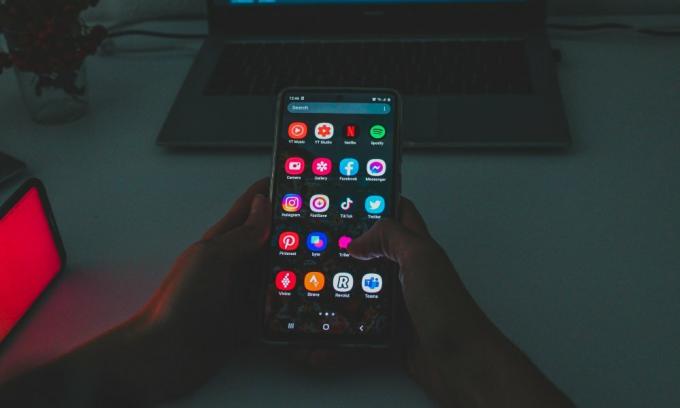
Съдържание на страницата
- Какво е Dual Messenger?
- Как да използвате Dual Messenger на телефони Samsung Galaxy
- Как да деактивирате Dual Messenger на телефони Samsung Galaxy
- Как да управлявате контакти за клонирани приложения
Какво е Dual Messenger?
Dual Messenger (известен също като двойни приложения) създава копие на приложение за съобщения, което работи като отделно приложение. Позволява ви да използвате два Facebook, WhatsApp или Facebook на едно устройство. Функцията Dual Messenger не работи с всички приложения. Въпреки това, поддържаният списък с приложения включва също Snapdragon, Skype, Viber, Telegram и др.
Клонирането или второто приложение, създадено с помощта на Dual Messenger, не засяга основното приложение. Но имайте предвид, че изтриването на основното приложение автоматично ще премахне клонираното приложение. Но ако изтриете клонираното приложение, няма да има промяна в основното приложение.
Как да използвате Dual Messenger на телефони Samsung Galaxy
Първо, ще трябва да изтеглите приложението за съобщения, което искате да клонирате. След като инсталирате това приложение, следвайте тези стъпки.
Етап 1: Отворете приложението Настройки на вашия телефон Galaxy.
Стъпка 2: Превъртете надолу, докато намерите опцията Разширени функции.
Стъпка 3: Докоснете Разширени функции.
Стъпка 5: Превъртете малко надолу и докоснете Dual Messenger.
Стъпка 6: Сега ще видите списък с поддържани приложения. Превключете приложението, което искате да клонирате.
Реклами
Стъпка 7: Ще се отвори диалогов прозорец. Докоснете бутона Инсталиране.
Стъпка 8: Готови сте да използвате второто приложение.
Можете да намерите второто/клонирано приложение в чекмеджето за приложения. Второто приложение може да бъде идентифицирано, като погледнете неговата икона, която ще има икона на Dual Messenger. Също така ще видите същата икона в долния десен ъгъл, когато второто приложение се зарежда.
Реклами
За да започнете да използвате клонираното приложение, отворете го на телефона си и настройте втория си акаунт за съобщения, точно както направихте в основното приложение. Процесът остава същият.
Как да деактивирате Dual Messenger на телефони Samsung Galaxy
Деактивирането на Dual Messenger или конкретно клонирано приложение е доста просто и лесно на телефони Samsung Galaxy. Ето как можете да го направите.
Етап 1: Отворете приложението Настройки и отидете на Разширени функции.
Стъпка 2: Докоснете Dual Messenger.
Стъпка 3: Изключете превключвателя до желаното приложение.
Стъпка 4: В диалоговия прозорец можете да изберете да запазите или премахнете приложението. данни и след това докоснете Деинсталиране. Това е.
Стъпка 4: За да премахнете всички клонирани приложения наведнъж, докоснете три точки на екрана с настройки на Dual Messenger и изберете Изтриване на всички мои данни.
Стъпка 5: Изберете Изтриване на екрана с подкана и сте готови.
Как да управлявате контакти за клонирани приложения
Samsung ви позволява да управлявате отделен списък с контакти за клонирани приложения. Ето как можете да добавяте или премахвате контакти за клонирани приложения.
Етап 1: Отворете приложението Настройки и отидете на Разширени функции.
Стъпка 2: Докоснете Dual Messenger.
Стъпка 3: Включете превключвателя до опцията Използване на разделен списък с контакти.
Стъпка 4: Докоснете Избор на контакти, след което докоснете бутона Добавяне, който се намира в горния десен ъгъл.
Стъпка 5: Изберете контактите, които искате да използвате за клонирани приложения.
Стъпка 6: Можете да управлявате списъка с контакти, като добавяте или премахвате записи.
One UI на Samsung е богата на функции персонализирана кожа, която предлага множество полезни функции, а Dual Messenger е само една от тях. Можеш главата насам за да прочетете още съвети и трикове за телефоните на Samsung.
Прочетете също:Как да записвате разговори на смартфони Samsung Galaxy



